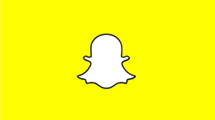Comment enregistrer des photos sur Instagram sur iPhone iPad ou PC Mac
Comment enregistrer des photos Instagram sur iPhone/iPad ou PC/Mac ? Ce guide vous indiquera un moyen simple de sauvegarder des photos d’Instagram d’une manière facile et rapide.
Nous pouvons facilement partager de superbes photos via l’application Instagram avec des amis. Nous pouvons également rechercher les photos qui nous intéressent. Cependant, nous ne pouvons pas enregistrer les photos que nous aimons depuis l’application, ce qui est déçu. Pour enregistrer des photos Instagram sur iPhone, vous pouvez télécharger certaines applications dans App Store qui peuvent vous aider. Mais ces applications contiennent généralement beaucoup d’annonces, ce qui est assez ennuyeux.
En fait, il existe 2 méthodes qui vous permet de télécharger des photos Instagram sur l’appareil photo de l’iPhone ou sur l’ordinateur sans utiliser d’applications tierces. Lisez la partie suivante pour voir les étapes détaillées.
Partie 1. Enregistrer des photos Instagram sur iPhone/iPad
1. Installlez l’app Raccourcis dans App Store sur votre iPhone, puis allez ce site sur Safari: https://www.icloud.com/shortcuts/3a4f22ce8e794c7489a059224f3bc0b0
2. Touchez le bouton Obtenir le raccourci.
3. Ouvrez Instagram et trouvez la photo que vous voulez enregistrer > Touchez Trois points en haut à droite > Copiez le lien.
4. Ouvrez Raccourcis, et touchez l’icone du raccourci Save from Instagram pour l’exécuter, cette photo est donc conservé dans les Photos.
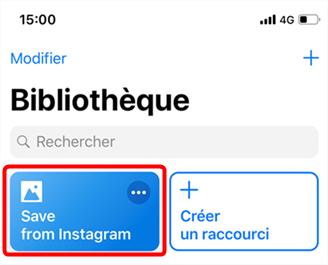
Enregistrer des photos Instagram sur iPhone
Partie 2. Télécharger des photos Instagram sur l’ordinateur
1. Dans le navigateur Google Chrome, allez à Web Store, recherchez une Extension Instant for Instagram and Flickr > Ajouter à Chrome.
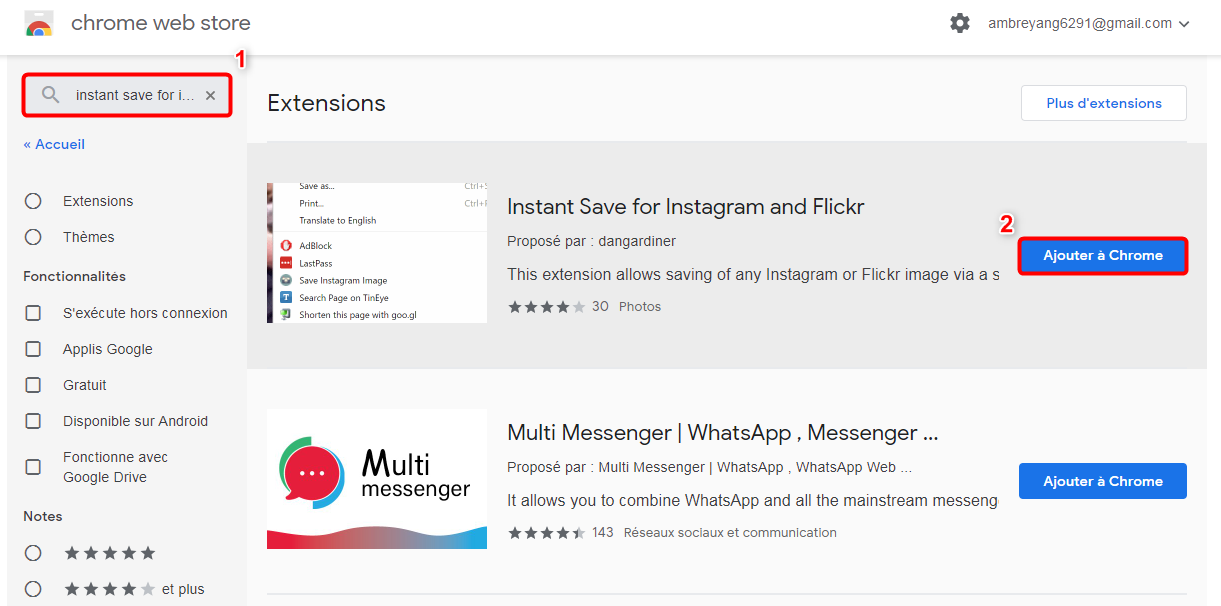
Télécharger des photos Instagram sur l’ordinateur
2. Allez dans le site Instagram et trouvez une photo que vous aimez > Cliquez sur la photo avec la partie droite du souris > Séléctionnez Save Instagram Image.
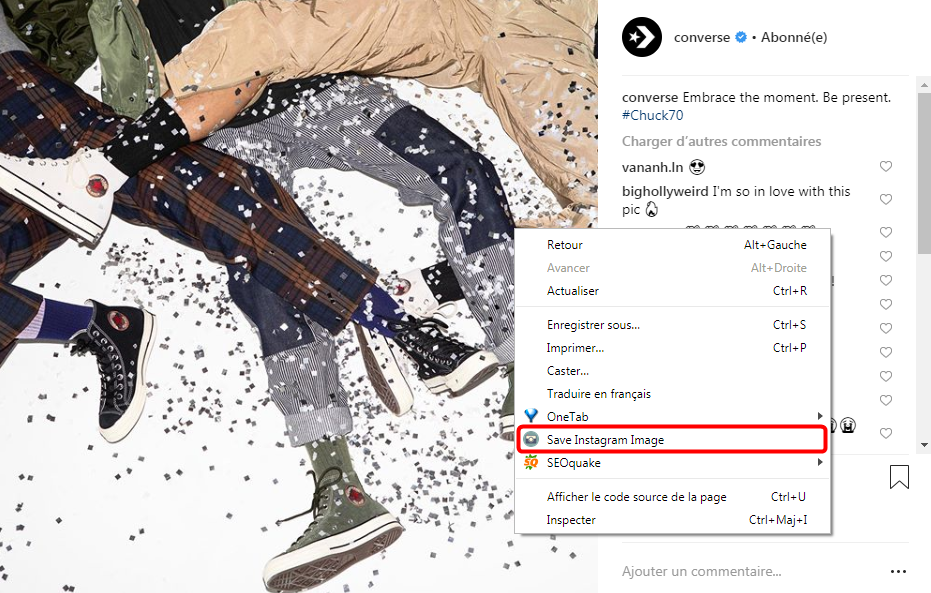
Télécharger des photos Instagram sur PC
3. Cette photo s’ouvre, et vous pouvez la trouvez dans le Dossier Téléchargements.
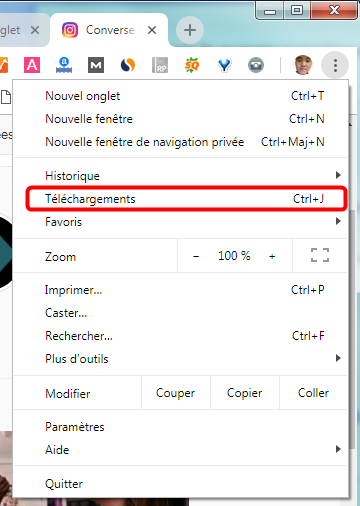
Télécharger des photos Instagram sur Mac
Astuce Bonus: Comment télécharger des vidéos Instagram
Outre les photos, nous pouvons également trouver des vidéos intéressantes sur Instagram. Ensuite, comment les télécharger sur un ordinateur ou sur un iPhone afin de pouvoir les visualiser quand vous le souhaitez? AnyTrans est la réponse.
Avec la fonction de téléchargement vidéo AnyTrans, vous pouvez télécharger des vidéos Instagram sur ordinateur/iPhone/iPad facilement et rapidement. En outre, vous pouvez également télécharger des vidéos à partir de n’importe quel site Web comme YouTube, Facebook, Dailymotion, etc. Maintenant téléchargez et installez cet outil pour obtenir la vidéo.
AnyTrans est également un gestionnaire de données iOS tout-en-un capable de répondre à presque tous vos besoins en matière de transfert de contenu pour iPhone/iPad, qui peut vous aider transférer 30+ types de données entre iPhone iPad, PC Mac, iTunes iCloud, même depuis Android à iOS.
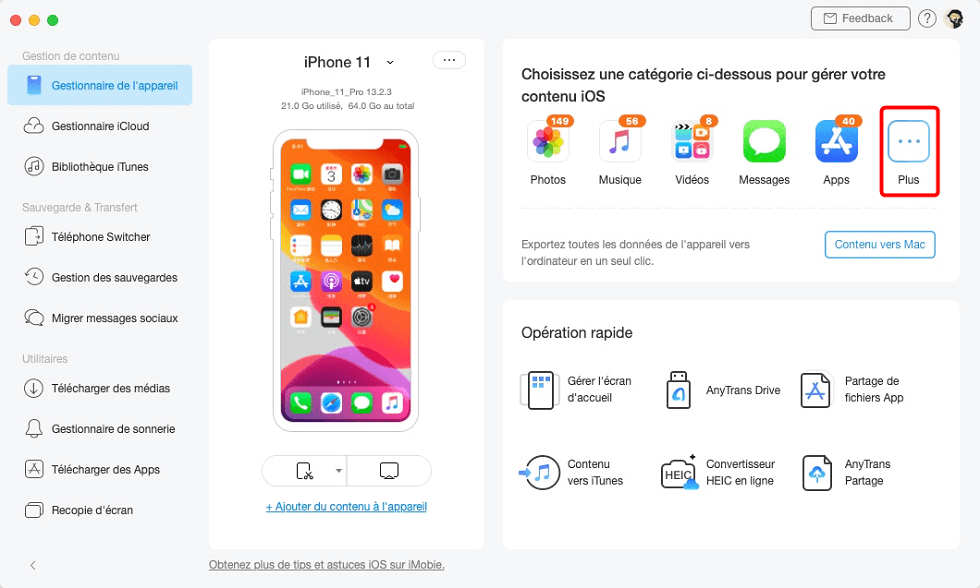
Cliquez sur le bouton Plus
Conclusion
J’espère que ce guide pourra vous aider à enregistrer des photos Instagram sur iPhone / iPad avec succès. Si vous aimez ce guide, partagez-le pour aider plus de personnes. Et n’oubliez pas d’ essayer AnyTrans!
Questions liées aux produits ? Contactez l'équipe Support à trouver une solution >